Jak utworzyć linię siatki i linię reguł w programie OneNote
Wierz lub nie, ale Microsoft OneNote to niesamowite narzędzie do robienia notatek. Możliwość automatycznego zapisywania notatek w chmurze jest prawdopodobnie naszą ulubioną funkcją, podobnie jak sprawność edycji.
Dodaj linię siatki i reguły do programu OneNote
Edytowanie strony OneNote jest łatwe, zwłaszcza jeśli masz ogromne doświadczenie w korzystaniu z programu Microsoft Word(Microsoft Word) . To dlatego, że projekt OneNote nie jest ogromnym odejściem od Worda(Word) i to dobrze.
Teraz porozmawiamy o dodaniu linii siatki(Grid Line) i linii reguły(Rule Line) w Microsoft OneNote dla tych, którzy chcą się uczyć. Nie tylko to, ale omówimy również, jak zmienić kolor tła strony.
Pamiętaj(Bear) , że OneNote dla Windows różni się nieco od innych wersji; dlatego wszystko może działać trochę inaczej, jeśli nie używasz komputera. W tym poście omówimy następujące kwestie :(PC.In)
- Jak dodać linie reguł do programu OneNote
- Jak dodać linię mielenia
- Zmień kolor tła w OneNote
Porozmawiajmy o tym bardziej szczegółowo.
1] Jak dodać linie reguł do programu OneNote?

Pierwszą rzeczą, którą będziesz chciał tutaj zrobić, jest uruchomienie programu OneNote , a stamtąd wybierz kartę Widok(View) od góry.
Gdy to zrobisz, pojawi się pokaz wstążki z kilkoma opcjami do wyboru.(Ribbon)
Po prostu kliknij Linie reguł(Rule Lines) , aby wyświetlić różne formy Linii reguł(Rules Lines) , które możesz dodać do swojej strony. Po ustaleniu idealnego, wybierz go, a od razu pojawi się na stronie.
2] Jak dodać linię mielenia?
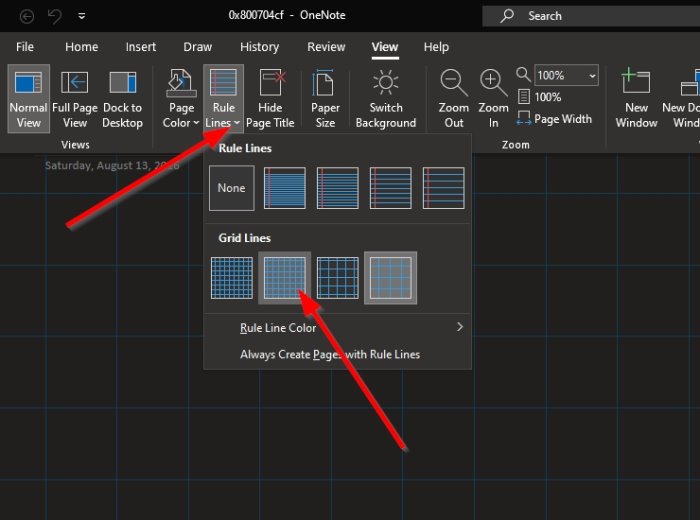
Jeśli chodzi o dodanie linii siatki(Grid Line) , zadanie jest mniej więcej takie samo.
Kliknij View > Rules Lines , a następnie wybierz spośród dostępnych grindów znajdujących się pod Linia siatki(Grid Line) , i to wszystko.
3] Zmień(Change) kolor tła w OneNote

Jeśli zajdzie taka potrzeba, możesz z łatwością zmienić kolor strony.
Aby to zrobić, wybierz ponownie kartę Widok(View) , a następnie kliknij Page Setup > Page Color . Powinieneś teraz zobaczyć sporo kolorów do wyboru.
Wybierz ten, który najlepiej pasuje do Twojego stylu, a odpowiedni sposób, w jaki Twoja strona OneNote powinna wyglądać znacznie inaczej niż wcześniej.
CZYTAJ(READ) : Jak dodać datę i godzinę w OneNote.(How to add Date and Time in OneNote.)
Related posts
Jak zmienić kolor tła strony i linii reguł w programie OneNote?
Jak dodać kolory do sekcji w programie OneNote
Jak włączyć tryb ciemny w programie OneNote lub Outlook
Jak zsynchronizować Samsung Notes z Microsoft OneNote?
Jak efektywnie korzystać z OneNote w systemie Windows 11/10
Jak scalić jedną sekcję z drugą w programie OneNote
Wstaw graficzną naklejkę lub emotikon w programie OneNote dla systemu Windows 10
Gdzie jest lokalizacja pamięci podręcznej OneNote? Jak wyczyścić pamięć podręczną OneNote?
Jak włączyć tryb ciemny w aplikacji OneNote na iPhone'a lub iPada?
Jak odzyskać usunięte notatki programu OneNote na komputerze z systemem Windows 11/10?
Jak wstawić datę i godzinę w OneNote
Jak ustawić lub zmienić rozmiar strony i marginesy w programie OneNote
Napraw OneNote nie działa, nie otwiera się, problemy, błędy, problemy
Jak zmienić nazwę, kolor, lokalizację notebooka OneNote
Nie masz już uprawnień dostępu do tego notesu — OneNote
Użyj rozszerzenia OneNote Web Clipper do przeglądarki Chrome, aby robić notatki podczas przeglądania
Napraw problemy z logowaniem w programie OneNote w systemie Windows 11/10
Błąd programu OneNote 0xE0000007, wystąpił problem z synchronizacją notebooka
Jak wstawiać równania i symbole w programie OneNote
Brakuje OneNote 2016? Pobierz OneNote 2016 32-bitowy i 64-bitowy tutaj
